Windows 10 - Як включити Економію заряду батареї
Windows 10 має спеціальну функцію «Економія заряду батареї». Функція обмежує роботу фонових додатків і максимально перемикає обладнання пристрою в режим економії електроенергії. Економія заряду акумулятора може бути включена- автоматично, якщо виставити в настройках рівень заряду батареї. Ось, як це зробити.
За замовчуванням Економія заряду батареї відключена. Ви повинні включити її вручну або настроїти налаштування для автоматичного включення, як тільки заряд акумулятора (батареї) падає нижче вказаного рівня заряду. Дані установки можуть бути зроблені у додатку Параметри Windows.
Для включення Засоби Економії заряду батареї в Windows 10, виконайте такі дії.
Якщо Ваш пристрій працює від акумулятора, Ви повинні бачити Значок батареї в області сповіщень на панелі завдань. клікніть по ньому для отримання докладної інформації.
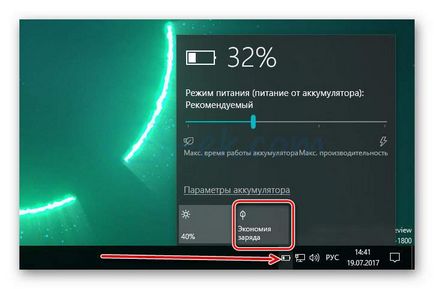
Щоб включити цю опцію натисніть на кнопку Економія заряду. або пересуньте повзунок режиму харчування в крайнє ліве положення.
Також, Ви можете натиснути Win + А. щоб відкрити Центр повідомлень і використовувати відповідну кнопку швидких дій як показано нижче.
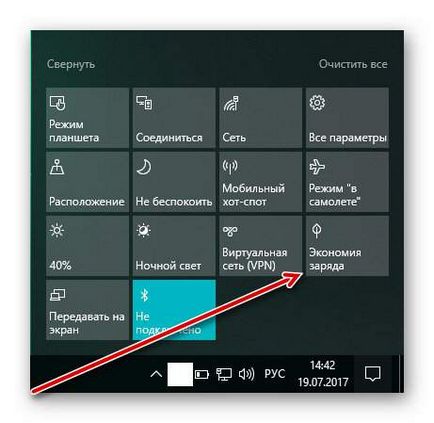
І звичайно ж, Ви можете налаштувати Економію заряду батареї за допомогою Параметрів Windows 10. Тут ви зможете включити опцію вручну і при необхідності налаштувати автоматичне активацію функції економії заряду батареї.
Увімкніть Засіб економії заряду Батареї за допомогою Параметрів Windows 10
Справа, Ви побачите кілька опцій, пов'язаних з акумулятором вашого пристрою. Для включення Економії заряду, включите Стан економії заряду до наступної зарядки. Це відразу активує опцію економії заряду.
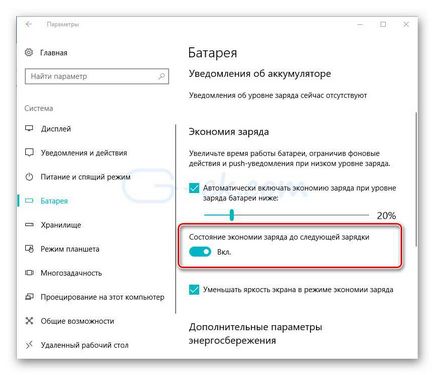
Для активації автоматичної опції економії заряду, позначте відповідне поле в відповідний чек бокс - Автоматично включати Економію заряду при рівні заряду батареї нижче: використовуйте повзунок для установки бажаного відсотка батареї.

Як тільки рівень заряду батареї падає нижче вказаного вами відсотка, опція економії заряду акумулятора буде активована автоматично.
Рекомендуємо: Для зручності управління опцією економії заряду, Ви можете створити спеціальний ярлик.
Створіть ярлик Засоби економії заряду Батареї в Windows 10
Клацніть правою кнопкою миші на робочому столі. Виберіть в контекстному меню Створити → Ярлик (див. Скріншот).
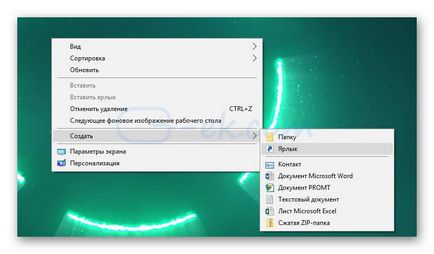
У вікні створення ярлика введіть розташування об'єкта:
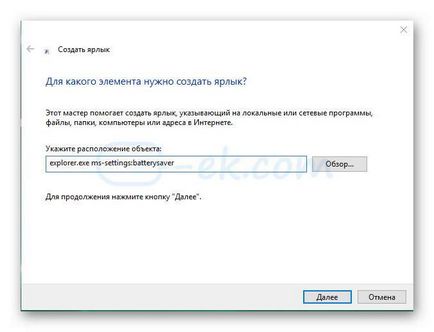
Ви можете використовувати будь-яке ім'я, для створеного ярлика і після створення, змінити його значок.
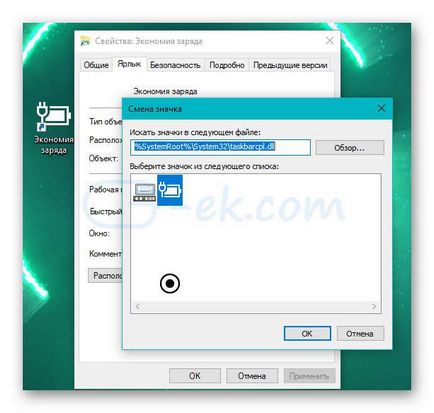
Відповідний значок присутній у файлі% SystemRoot% \ System32 \ taskbarcpl.dll
Тепер, Ви можете помістити цей ярлик в будь-який зручний місце розташування, прикріпити його на панель задач або на початковому екрані. Ви можете також привласнити глобальну гарячу клавішу своєму ярлику.